子どもにイライラしてしまったときに、ふと子どもが小さかった頃の写真を見ると、懐かしく感じて、少しだけ優しい気持ちになれることありませんか?
スマホやタブレットの写真アプリを使えば、簡単に写真を見ることができますが、自分で意識して操作しないと見ることができません。
そこで、おすすめしたいのがフォトフレーム代わりとして画面付きスマートスピーカーを使用することです。
この記事では、画面付きスマートスピーカーで写真を再生する方法について詳しく説明していきます。
 ゆう
ゆうこの記事は次のような方におすすめ!
子育てでイライラしやすい
画面付きスマートスピーカーで写真を見たい
リビングに設置しているスマートスピーカーをフォトフレーム代わりにしてから、食事中に妻や子どもと昔を懐かしんで会話も弾むようにもなりました。
ぜひ最後まで読んでいってください!
アレクサで写真を再生するために必要なもの
アレクサで写真を再生するためには、いくつか事前に準備するものがあります。
絶対に必要なものとしては、次の3つです。
スマートスピーカー「Echo Showシリーズ」
アレクサアプリ
スマホで撮った写真データ



そのほか、アマゾンフォトアプリがあると便利です。
スマートスピーカー「Echo Showシリーズ」
スマートスピーカーは、AIアシスタントが搭載されていて、インターネット接続と音声認識や音声操作が可能なスピーカーです。
「Amazon Echo」シリーズは、大きく「Echo(画面なし)」と「Echo Show(画面あり)」に分かれています。
写真を見るなら「Echo Show」になりますが、2023年7月現在で4種類販売されています。
Echo Show 5
Echo Show 8
Echo Show 10
Echo Show 15
数字が大きくなるほど、画面が大きくなって、性能も良くなるイメージです。
Echo Show5、8、10は卓上のスマートスピーカーで、15は壁掛けタイプになります。
ダイニングテーブルの端に乗せてフォトフレームがわりにするならば、小さめのタイプの「Echo Show 5」がおすすめです。
アレクサアプリ
スマートスピーカーでアレクサを操作するためには、スマホにアレクサアプリをダウンロードしておく必要があります。
アレクサアプリは、iPhoneならApp Store、AndroidならGoogle Playでダウンロードすることができます。
スマホで撮った写真データ
スマートフォンであれば、iPhoneでもAndroidでもどちらの写真でも構いません。
スマホのカメラで撮って写真アプリに保存されている写真をスマートスピーカーで表示させることができます。
ただ、Echo Showシリーズのうち、5・8・10については画面が横向きのため、スマホで縦向きに撮った写真は表示が小さくなってしまいます。
Echo Show15は、本体そのものを縦にも横にも変えることができるので、どちらも対応できます。
アマゾンフォトアプリ(必須ではない)
アマゾンフォトアプリ(正式名称は「Amazon Photos」)は、Amazonが提供する写真管理用アプリです。
Amazonプライム会員なら容量無制限の写真ストレージを使えるのでとてもお得です。
今回の作業では必須ではありませんが、事前に写真にお気に入りのチェックを入れたり、アルバムを作ったりしておくと、それに併せて画面付きスマートスピーカーで写真を表示させることができます。
- 月額600円、年額6,900円
- 送料無料・お急ぎ便対応
- Prime Videoで動画が見放題
\30日間無料!/
/Echo Showと相性抜群\
アレクサで写真を見る
アレクサ搭載のスマートスピーカーで写真を表示する方法は、大きく2種類あります。
- スライドショー
- 音声操作
スライドショーであれば、ずっと写真が流れ続けるのではなくて、
写真1→時計→今日の天気→写真2→配達状況→時計→写真3→・・・
といった具合にランダムで表示が変わっていきます。
音声操作であれば、次の音声操作をしない限りはずっと写真が表示され続けます。



普段はスライドショー、特に写真を見たいときには音声操作がおすすめです。
写真をスライドショーで見る方法
ここからは画面付きスマートスピーカーで写真を表示させる方法を紹介します。
使用するのは、「アレクサアプリ」です。
まずは、アレクサアプリのホーム画面の右下の「その他」アイコンをタップし、設定を選びます。
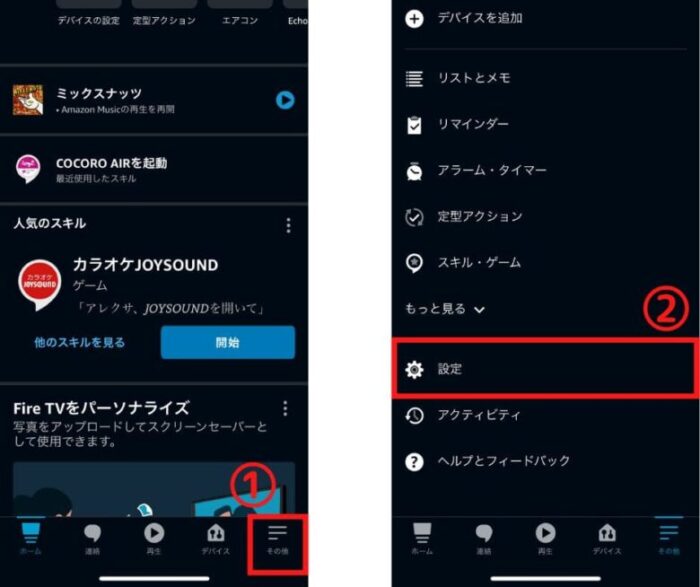
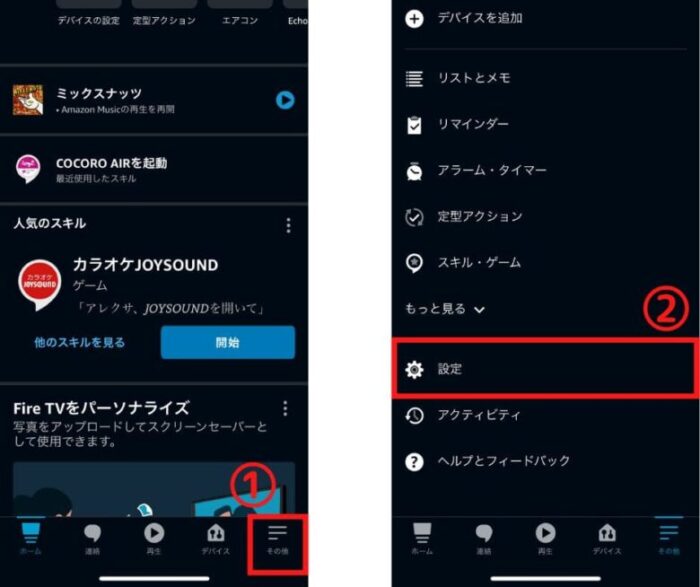
次に、下にスクロールして「写真」をタップし、「デバイス」を選択します。
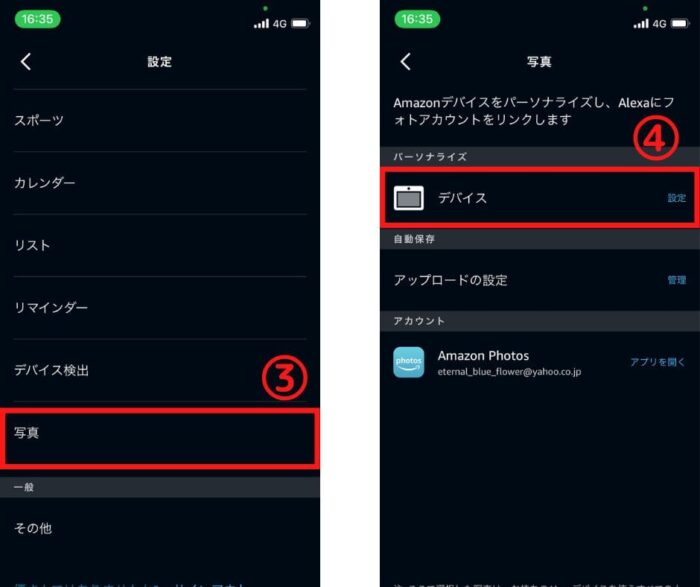
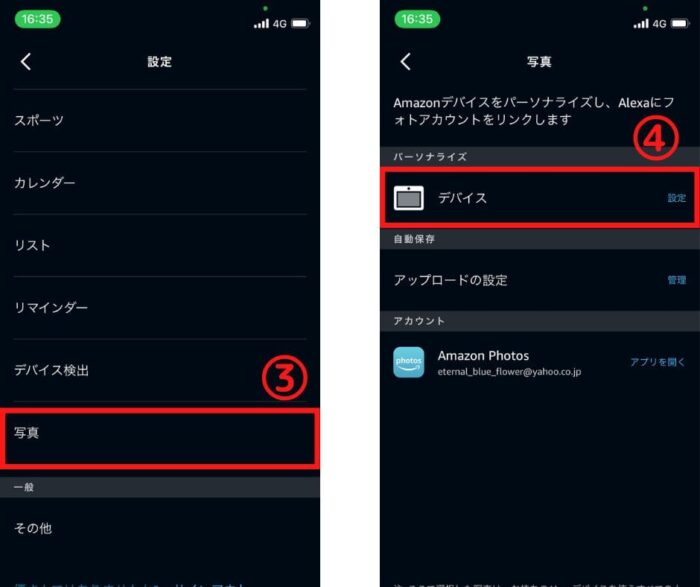
さらに、自分が表示したいデバイスを選択すると、写真の表示方法を選択できるようになります。
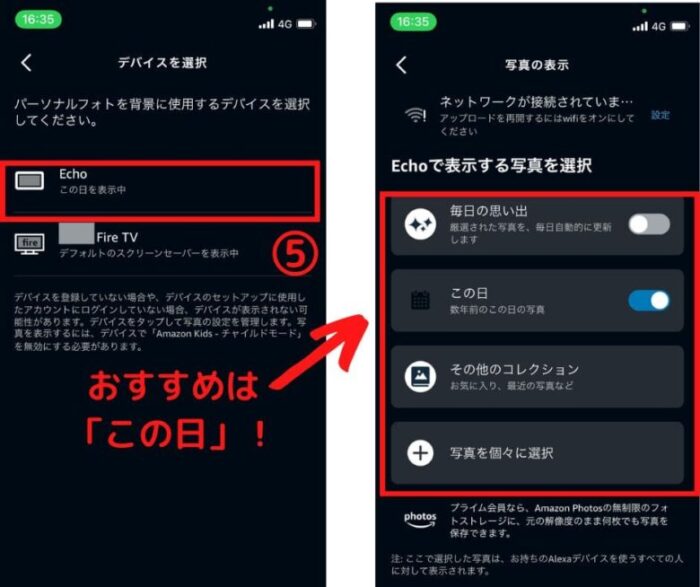
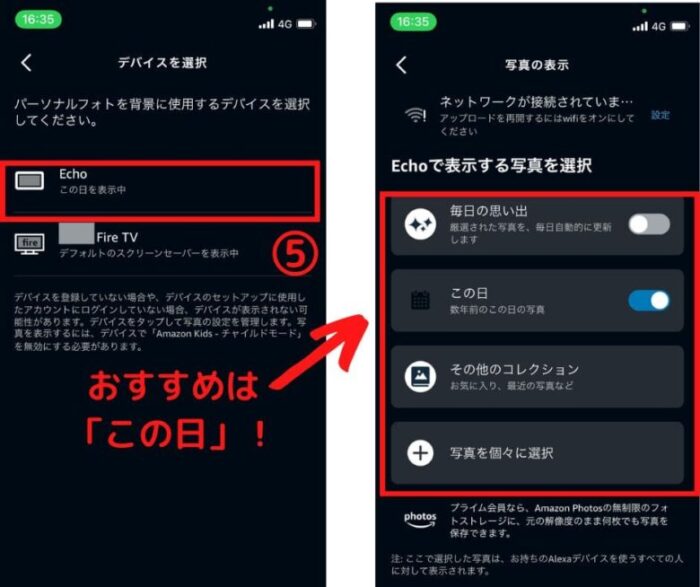



写真の表示方法別に説明していきますが、個人的には「この日」がおすすめです。
最後に、写真へのアクセスを聞かれるため、「有効にする」を選択し、「完了」をタップします。
これで画面付きスマートスピーカーでの写真表示の準備ができました。
毎日の思い出
アレクサが自動で厳選する写真を毎日自動で更新して表示するものです。
ある意味で完全ランダムの写真表示になります。
この日
「過去の今日と同じ日」の写真からランダムで表示するものです。
リビングに置いてあるスマートスピーカーを見たときに、「2年前の今日に○○に旅行に行っていたね。」とか、「3年前の長男は、まだこんなに小さかったね。」などと振り返ることができます。
写真の日付を見て、その頃からどれくらい経ったのかを実感しやすいので、子どもの成長を感じやすいのがメリットです。
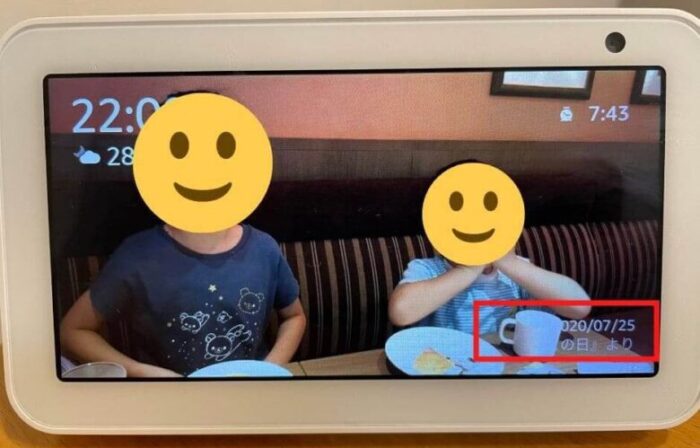
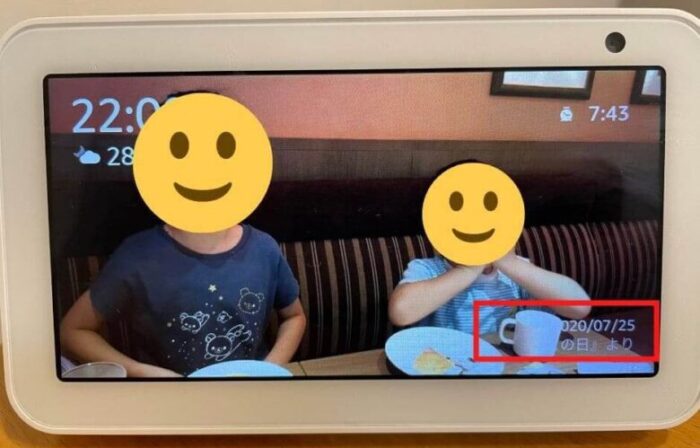
なお、今日と同じ日の過去の写真がなければ表示されません。
その他のコレクション
アマゾンフォトアプリのコレクションを選択して、デバイスに表示させることができます。
アマゾンフォトアプリを使わなくても、スマホの写真アプリでお気に入りの登録をした写真や最近の写真のどちらかを選択して表示させることができます。
写真を個々に選択
自分で選択した写真のみ表示させることができます。
自分のスマホの写真アプリやアマゾンフォトアプリに余計な写真が入っていたり、家族で共有したくないような写真がある場合には、こちらを使うこともできます。



メモ代わりに使った写真を表示させたくないときにはよいかもしれません。
音声操作で写真を見る方法
音声操作で写真を次々と画面付きスマートスピーカーに表示させる方法です。
スライドショーと違って、次の音声操作をするまでは、ずっと写真が表示され続けます。
音声コマンドは次のとおりです。
| 種類 | 音声コマンド |
|---|---|
| 写真の閲覧 | アレクサ、写真を見せて |
| 日付の指定 | アレクサ、○月○日の写真を見せて |
| 過去の指定 | アレクサ、去年の写真を見せて |
| アルバムの指定 | アレクサ、沖縄旅行の写真を見せて※1 |
自宅に祖父母が遊びに来てくれたときなどに、音声操作で過去の写真を流しておくと子どもと祖父母の会話が盛り上がること間違いなしです。
まとめ
今回は、画面付きスマートスピーカーで写真を再生する方法について説明しました。
アレクサ搭載のスマートスピーカーがあれば、ふとした瞬間に子どもの小さい頃の写真が目に止まり、ちょっとだけ優しい気持ちで子どもに接することができるようになりますよ。
ご主人や奥様のどちらかが子育てにイライラしているようであれば、こっそり設定してみると良いかもしれません。
- 月額600円、年額5,900円
- 送料無料・お急ぎ便対応
- Prime Videoで動画が見放題
\30日間無料!/
/Echo Showと相性抜群\
ご相談やご質問がある場合は、お気軽にお問合わせください。
最後までお読みいただきありがとうございました。


